
Raycast
1.Raycast란?
MacOS에서 빠르게 작업을 수행하기 위해 생산성 및 워크플로우를 향상시키기 위한 업무 보조 툴입니다.
좀 더 자세하게
Raycast는 앱 실행, 파일 검색, 시스템 명령 실행 등을 빠르게 수행할 수 있는 런처 기능을 제공하는데,Spotlight와 유사하지만, 더 많은 커스터마이징 옵션과 플러그인을 지원합니다.
또, Raycast는 다양한 서드파티 앱과 서비스를 통합할 수 있는 플러그인을 제공합니다. 예를 들어, GitHub, Jira, Google Workspace, Asana 등의 서비스와 연동하여 작업을 관리하고, 데이터를 검색하고, 빠르게 액세스할 수 있습니다.
그 밖에 스크립트 및 자동화, 빠른검색 및 네비게이션 등등 이점이 있습니다.
2. Raycast 다운로드방법
2-1. 사이트를 방문해서 설치하는 방법
Raycast - Your shortcut to everything
A collection of powerful productivity tools all within an extendable launcher.
www.raycast.com
- 방문해서 Download 및 설치
- 설치 후 raycast를 실행하고 계정을 생성하거나 로그인 합니다.
2-2. brew를 이용해서 설치하는 방법
brew install --cast raycast
3. Raycast 중요기능
기본적으로 raycast는 옵션 + 스페이스바로 실행할 수 있습니다.
해당 키를 변경하려면 먼저 'settings > raycast hotkey' 에서 변경할 수 있습니다.


3-1. snippet
snippet는 자주쓰이는 문장을 키워드로 맵핑하면서 빠르게 사용할 수 있는 단축어 기능입니다.
snippet 생성방법

raycast 실행 > snippet 검색 > create snippet 으로 생성합니다.
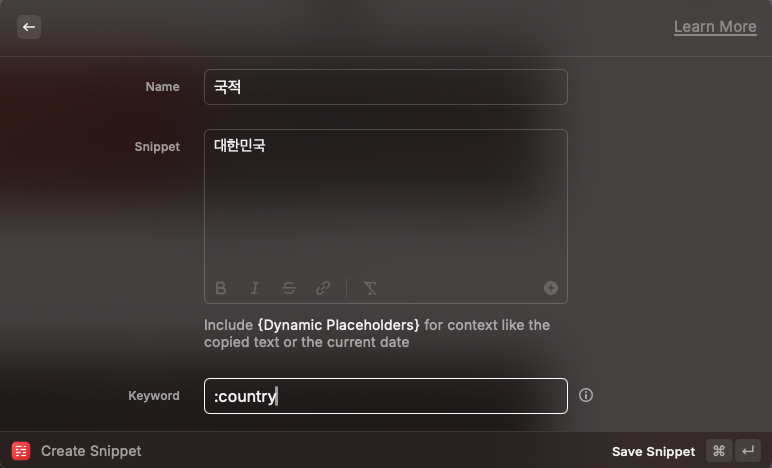
name은 snippet 이름
snippet 은 치환할 문장, 단어 들
keyword는 : (콜론) 다음에 치환 keyword를 작성하면 됩니다.
그다음엔 왼쪽 하단에 'save snippet' 클릭 아니면 cmd + enter를 눌러줍니다
생성된 snippets 목록 확인
raycast 실행 > 'search snippets' 검색 > 클릭
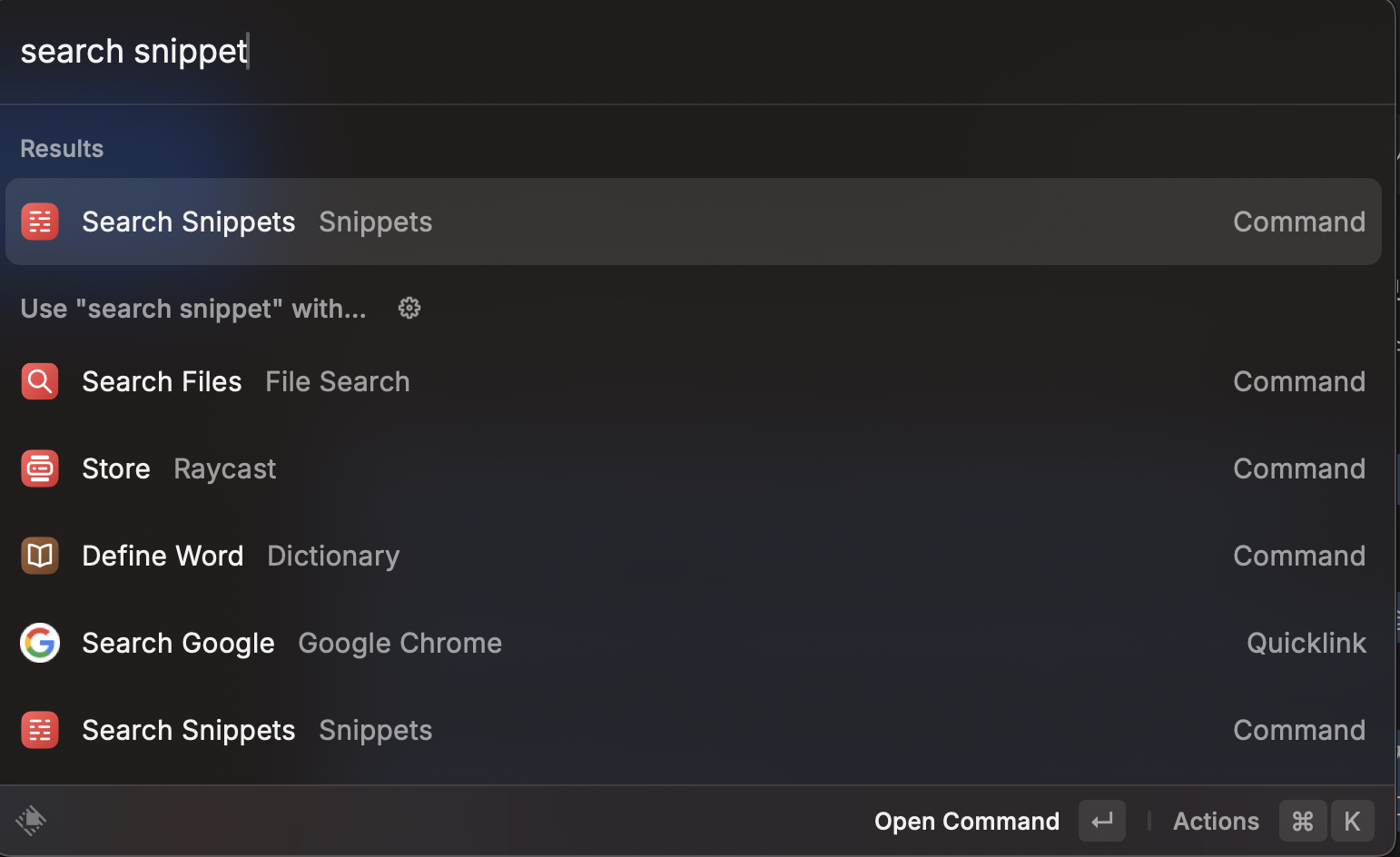

방금생성한 snippet 을 목록 안에서 볼 수 있습니다
테스트로 메모장에 :country 라고 작성하면 '대한민국'으로 치환되는 것을 볼 수 있습니다.
** 만약 치환이 안되면
raycast 실행 > extensions 검색 > snippets 선택 > 오른쪽에 'expand within words' 토글 활성화
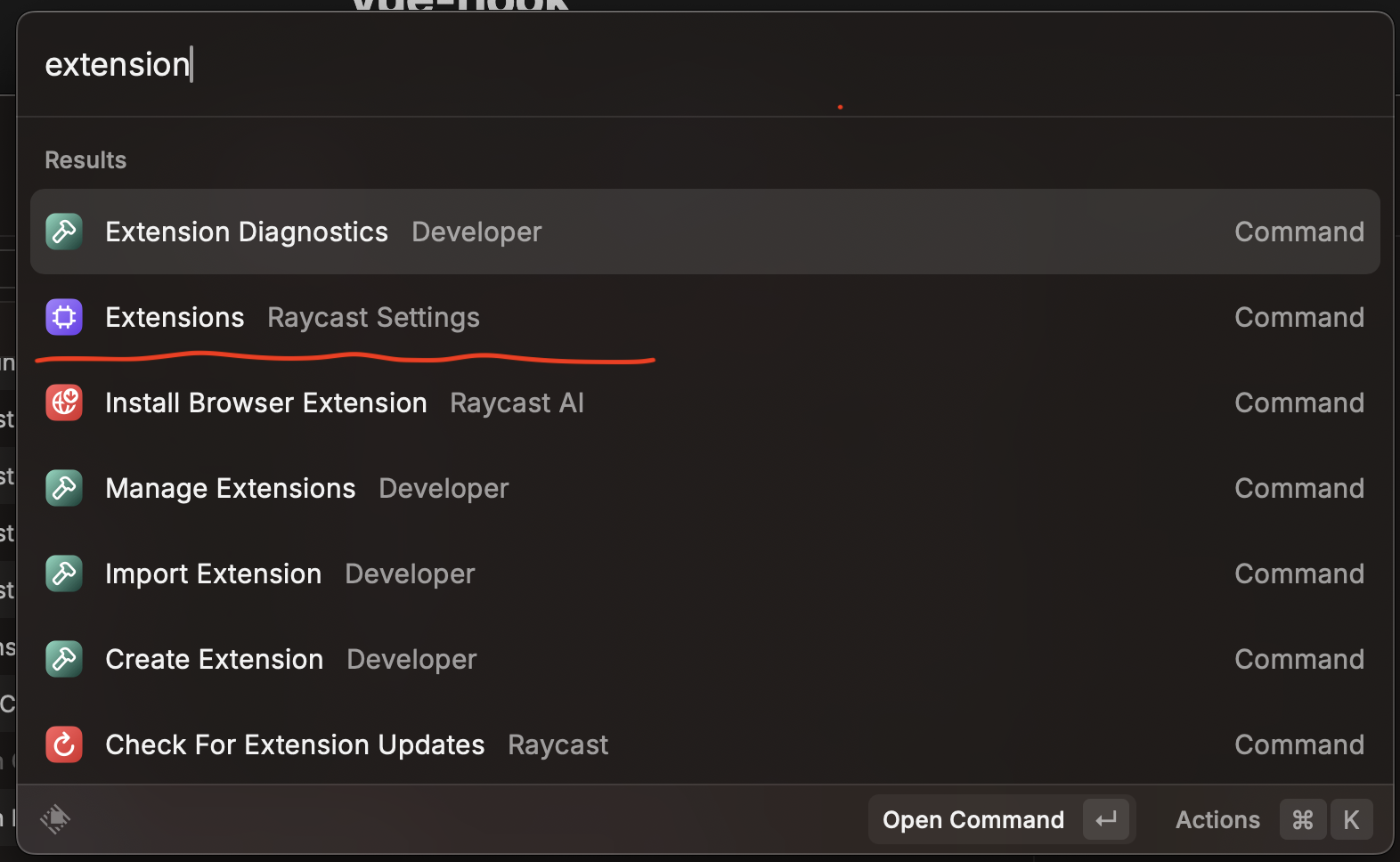

snippets 수정/삭제방법
raycast 실행 > search snippets > 수정/삭제할 snippet 선택 > 오른쪽 하단에 'Actions' 버튼 클릭 > edit /delete snippet 선택
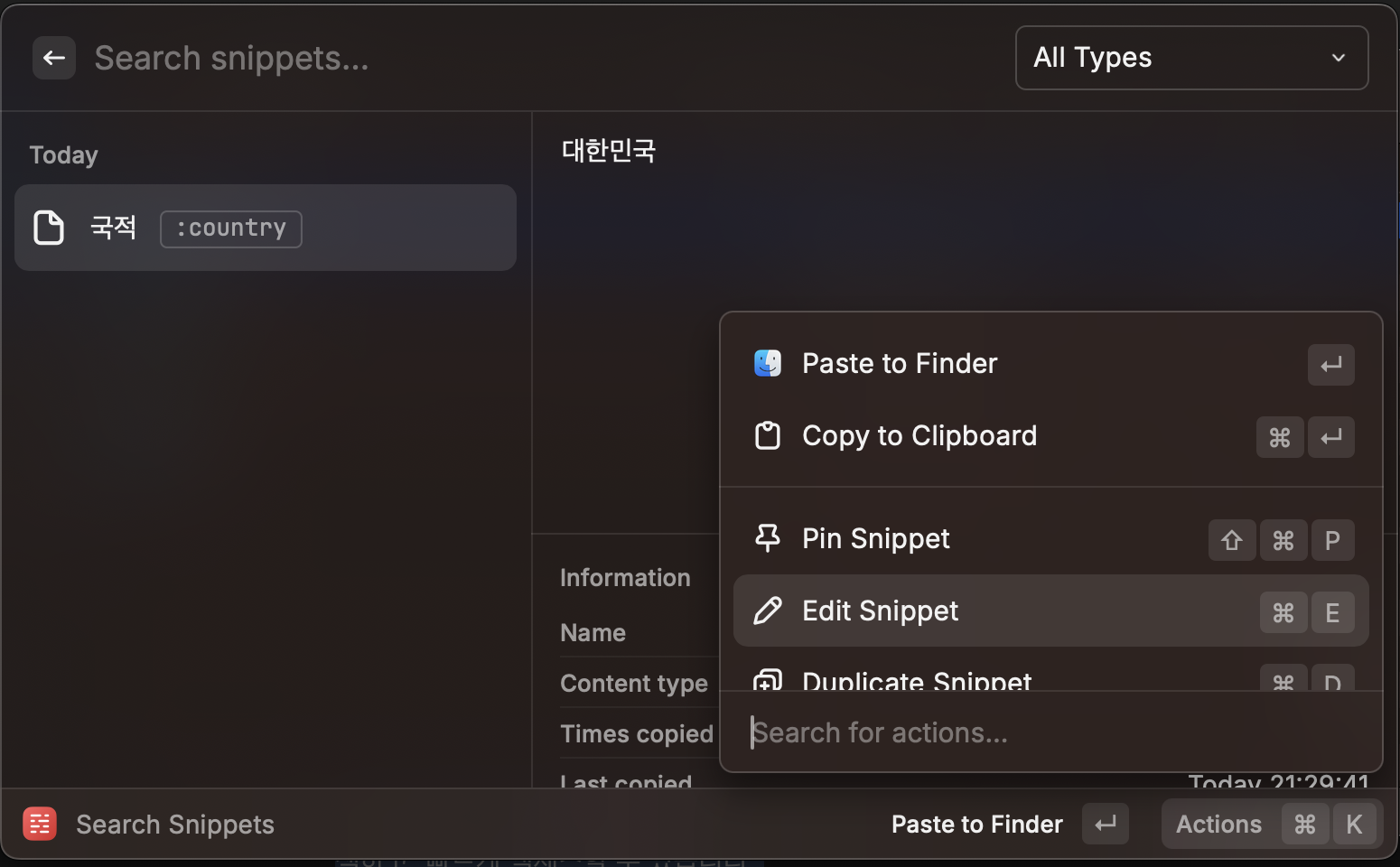
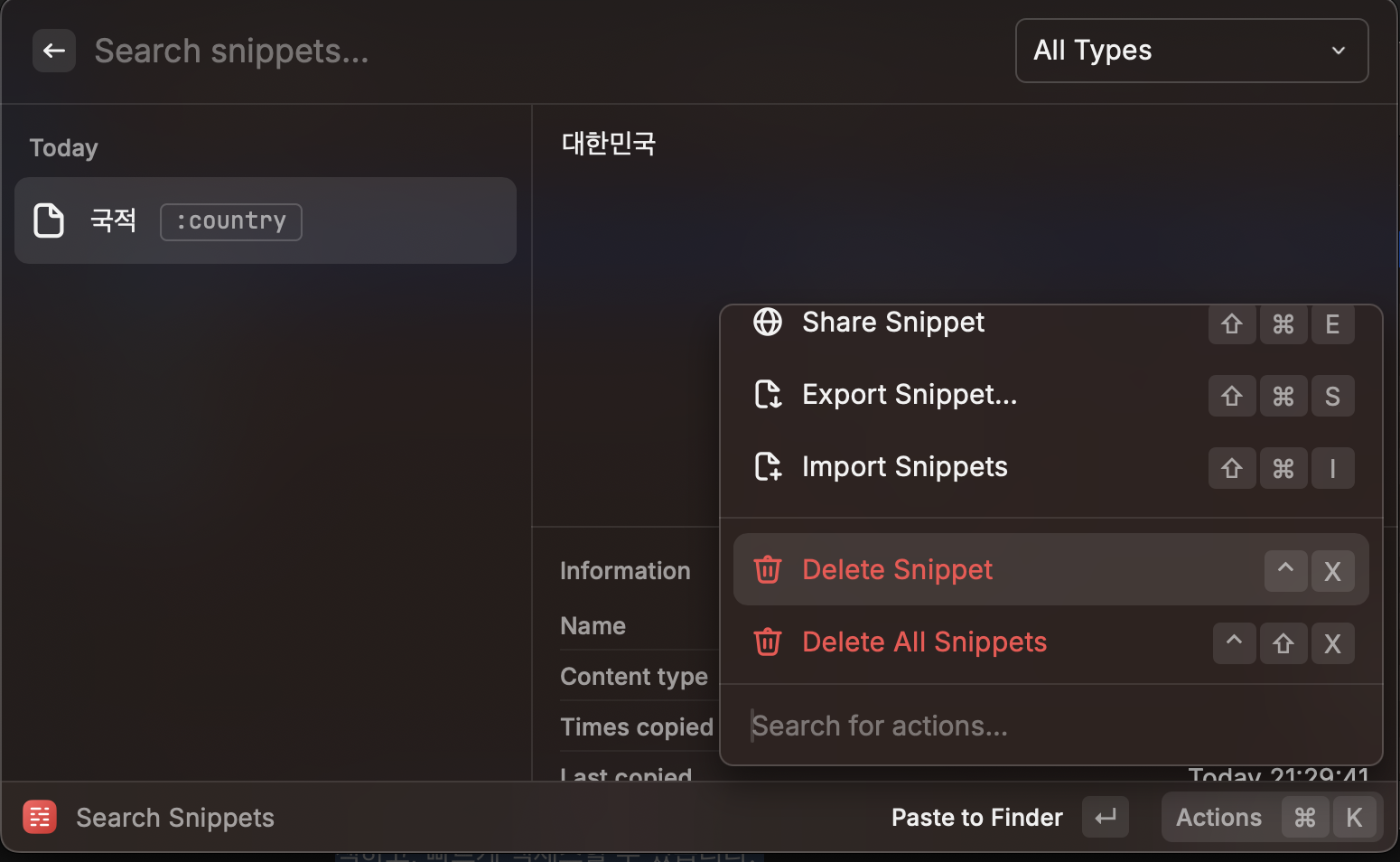
3-2. 앱빠른 실행
raycast 실행 > extensions 검색
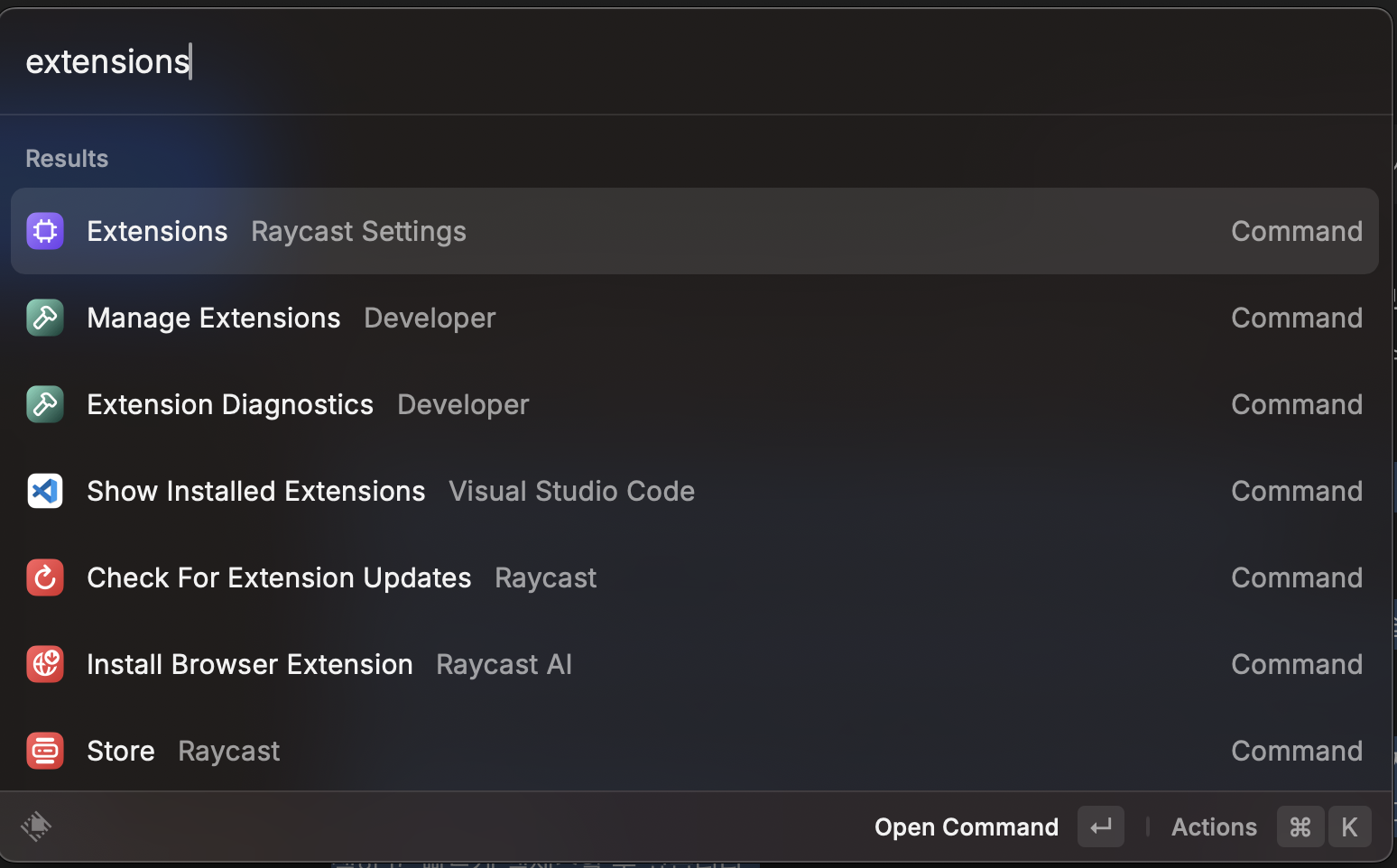
원하는 앱에 'Hotkey' > 'Record Hotkey' 눌러서 원하는 key 맵핑
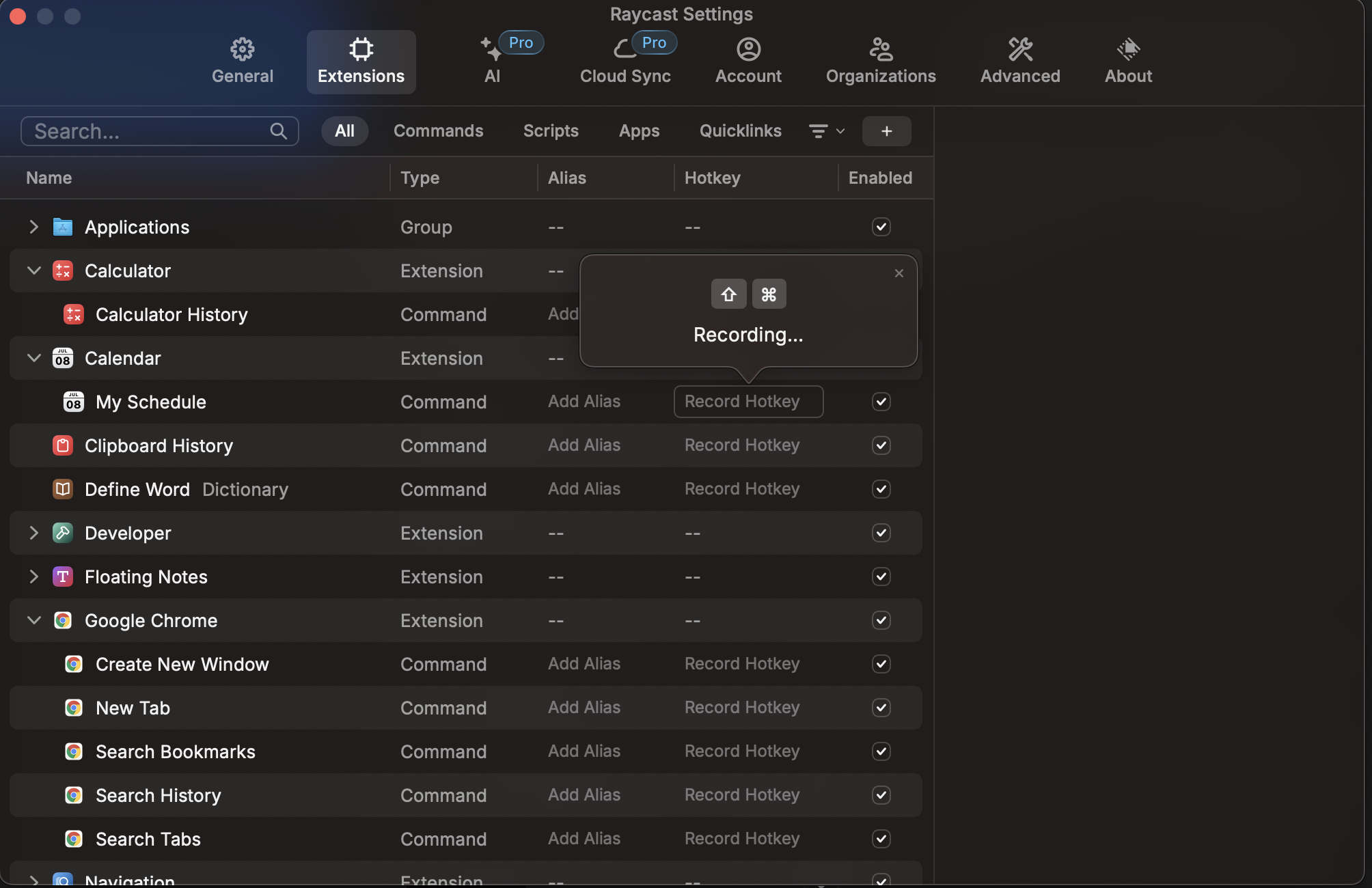
** 원하는 앱이 없거나 github이나 jira를 raycast를 사용하여 편리하게 사용하길 원한다면 raycast store 에서 찾아보세요!
Raycast - Your shortcut to everything
A collection of powerful productivity tools all within an extendable launcher.
www.raycast.com
3-3. quickLinks
quicklink는 단축키로 특정한 url을 빠르게 열기 위한 shortcut 기능입니다
정적으로 정해진 url 뿐만아니라 url에 parameter를 동적으로 변경해서 입력할 수 있습니다
먼저 raycast 실행 > create quicklink를 검색해서 클릭 합니다
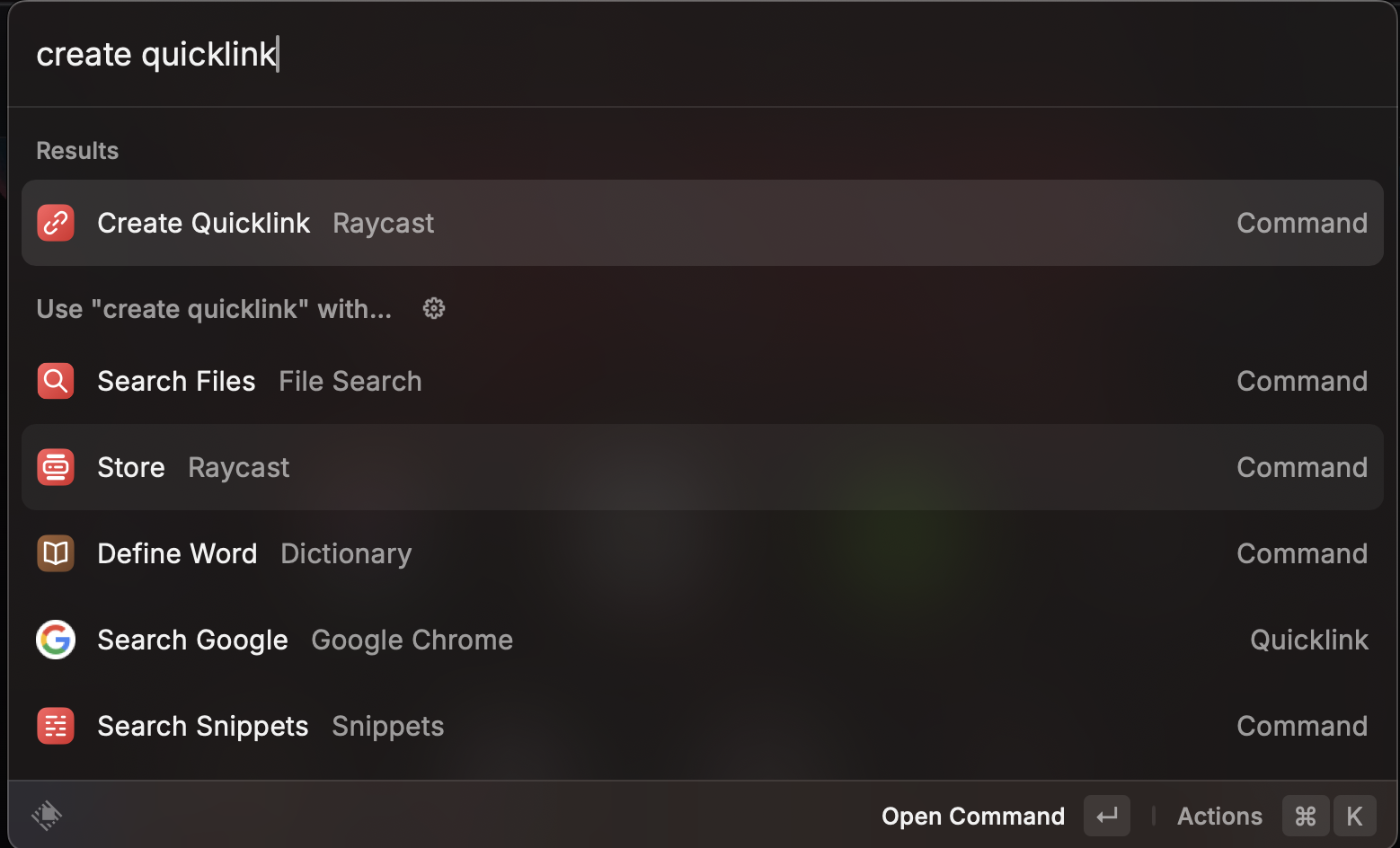
name: 링크에 대한 이름 / link: 이동하고 싶은 link / open with : 원하는 브라우저 및 실행 앱 을 맵핑해줍니다.
그다음 오른쪽 하단에 'save quicklink'를 클릭해줍니다
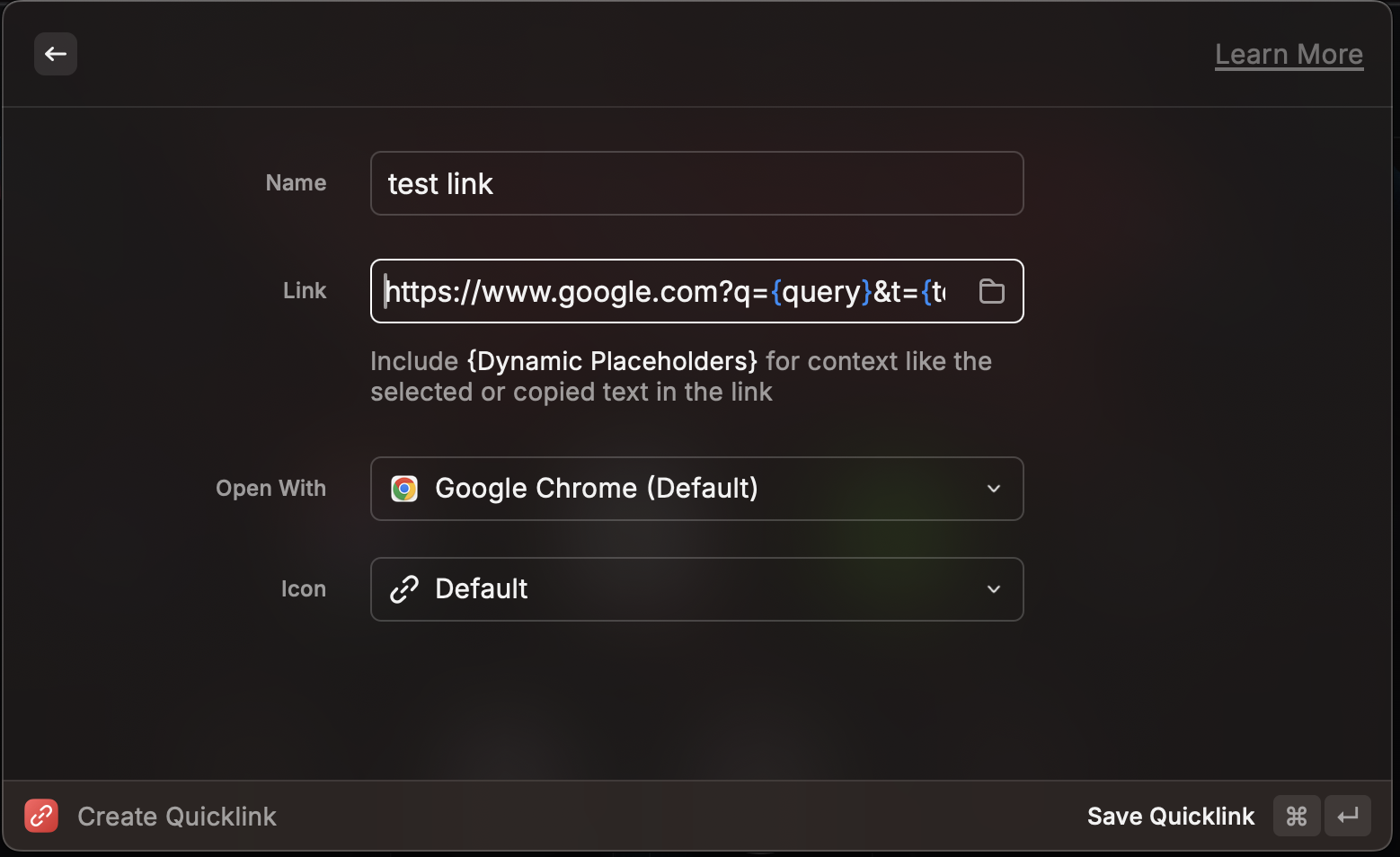
link에는 'https://google.com/search?q={query}&t={test}' 이렇게 입력해서 query와 test에 대한 값을 변경해서 실행할 수 있습니다.
그다음 raycast 실행 > extensions 검색 및 클릭 > 목록 중 quicklinks 에 hotkey를 맵핑해주고
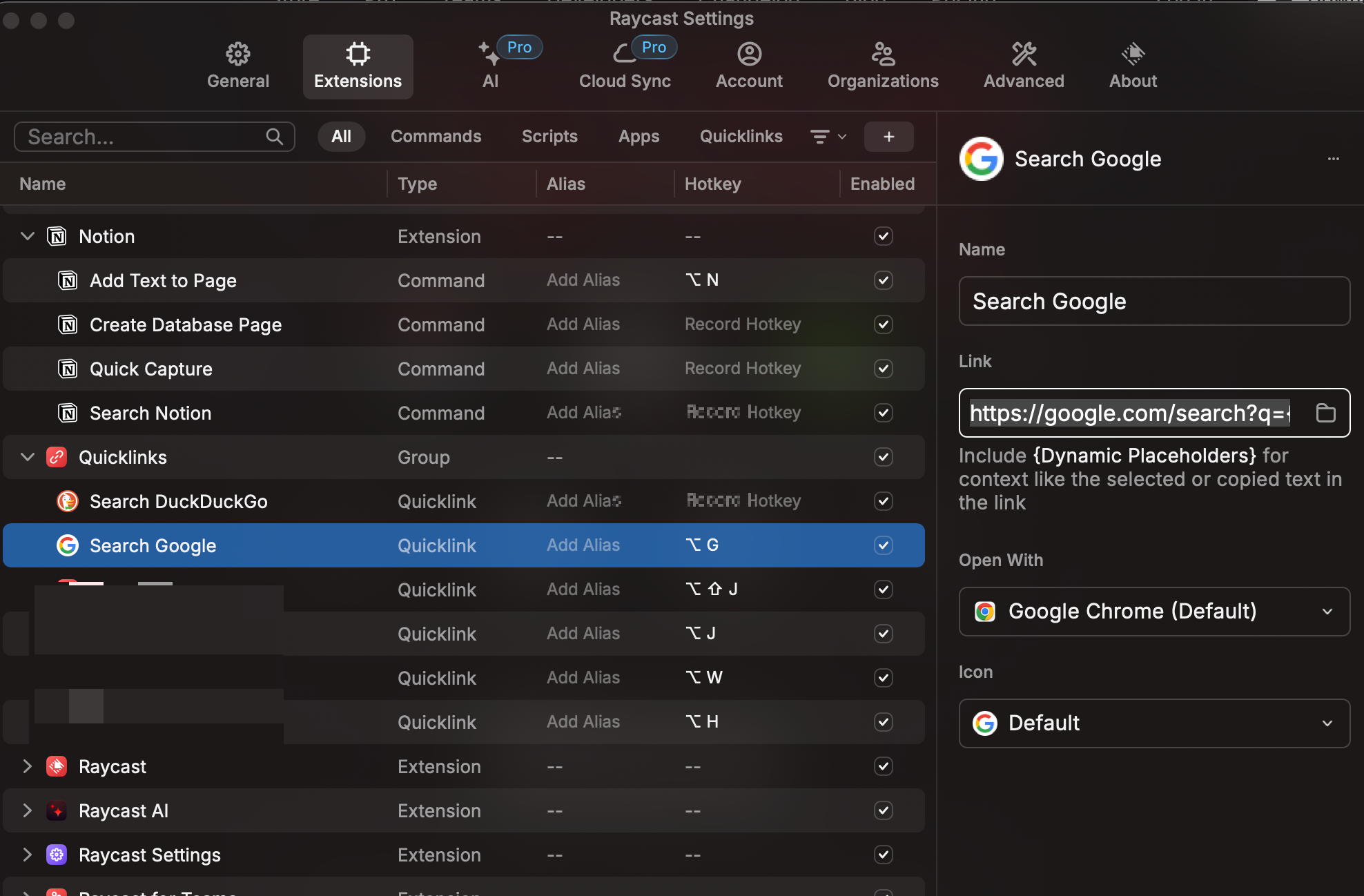
지정한 hotkey 를 실행해보면
위에서 parameter 로 정한 query, test 에 대해서 입력할 수 있는 단계가 나오고
해당 칸을 입력하면 값이 채워진 url로 이동하는 것을 볼 수 있습니다.
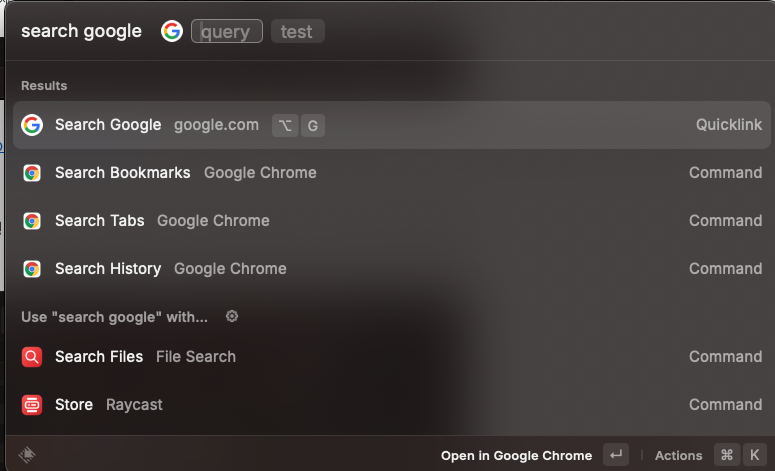
quicklink 수정/삭제방법
raycast 실행 > search quicklinks 검색 및 클릭 > 오른쪽 하단에 'Actions '버튼 클릭 > Edit / Delete quicklink 클릭
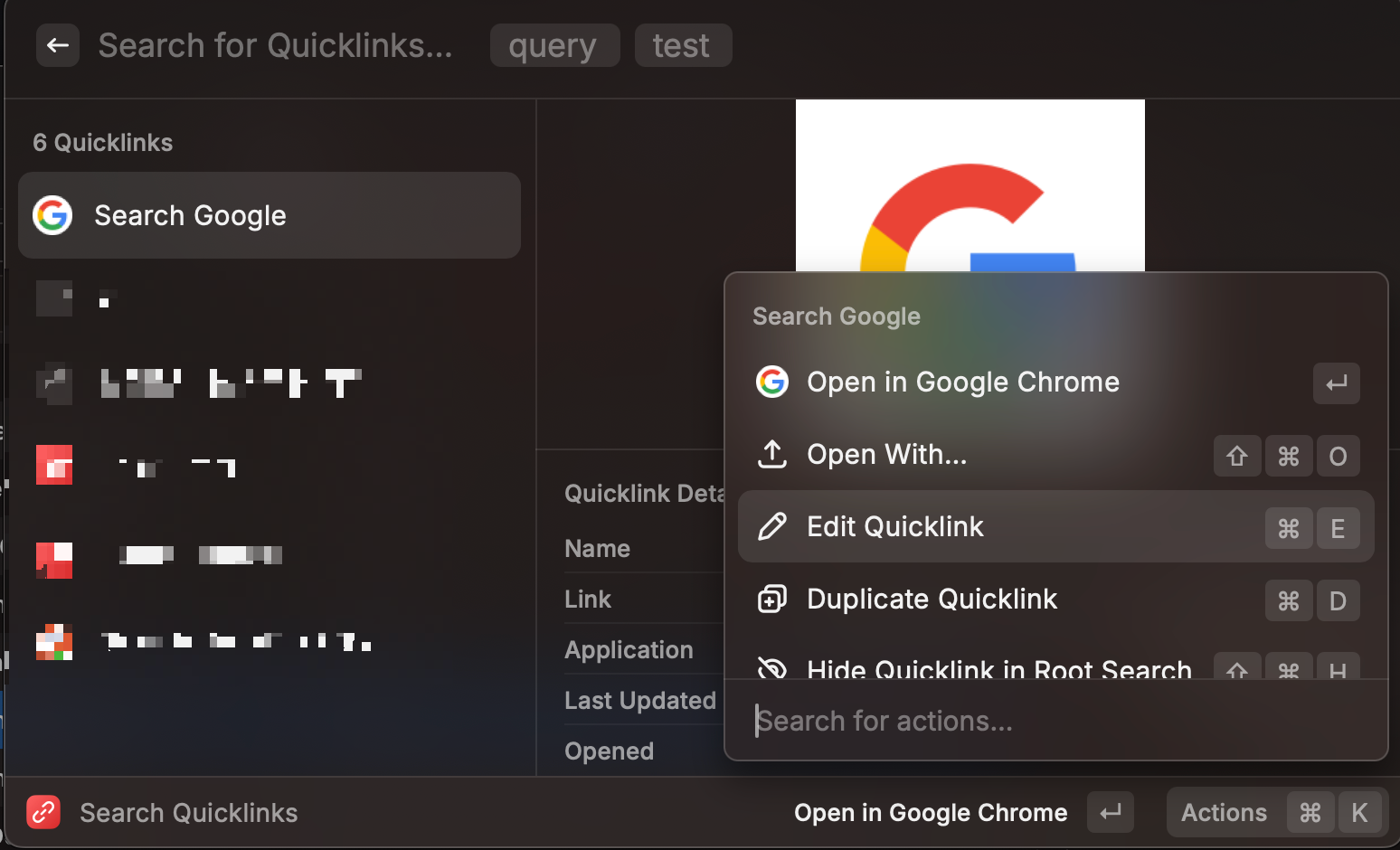
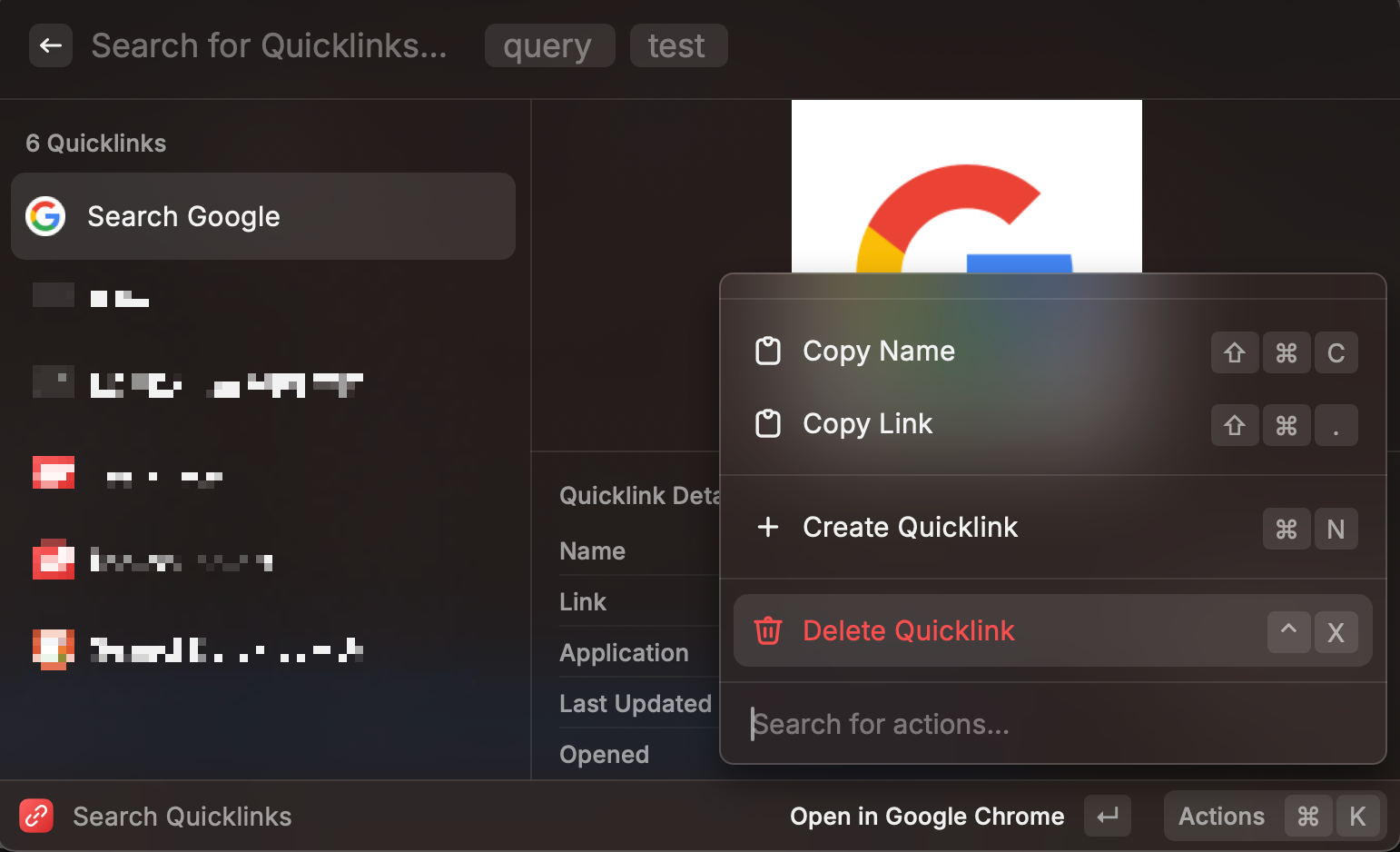
3-4. 스크립트 및 자동화 구현방법
스크립트 명령어 폴더 설정
- Raycast 실행 > extensions 검색 및 실행
- create script command 실행
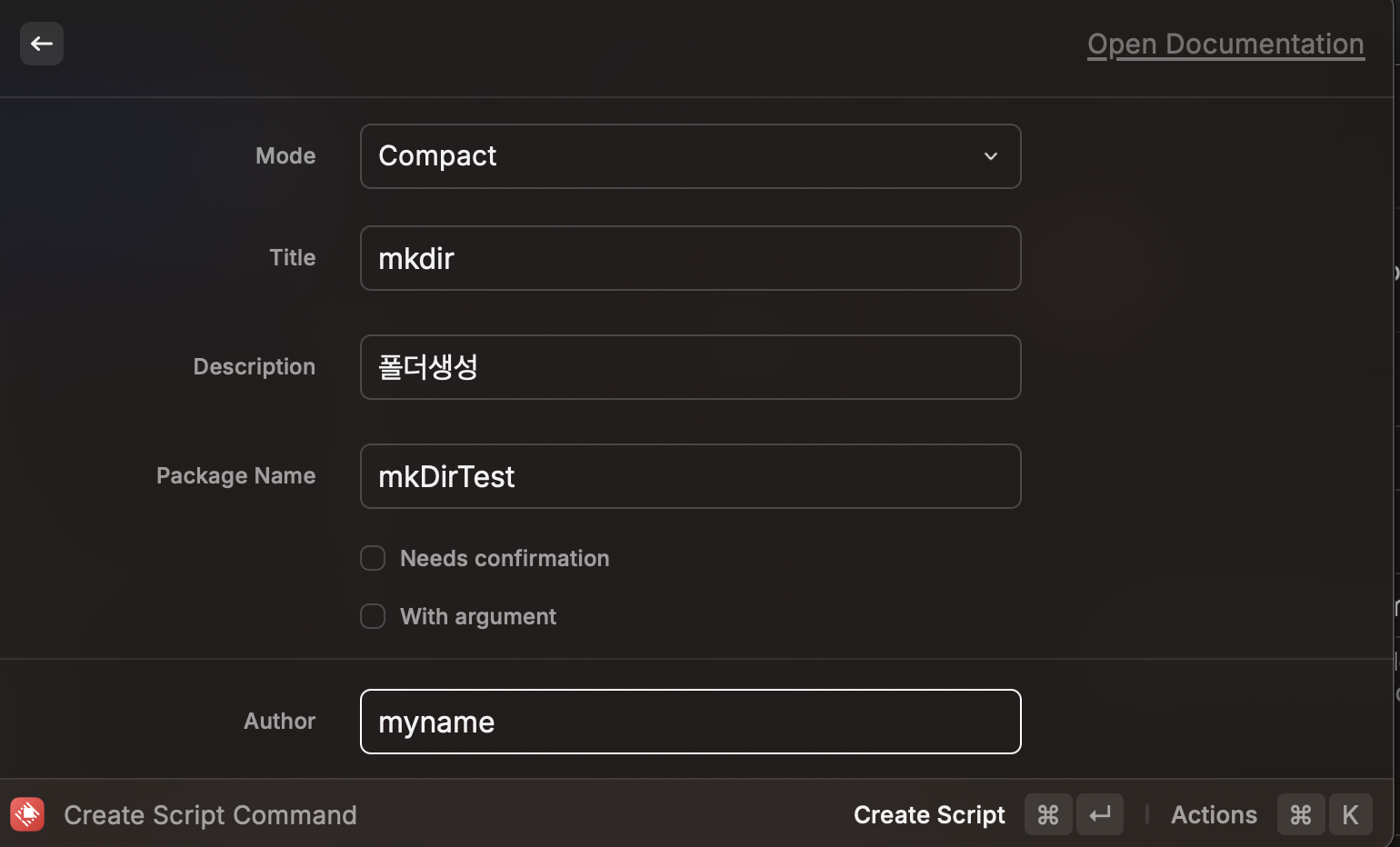
그다음 create Script 버튼을 눌러줍니다
그러면 지정한 경로에 mkdir.sh라는 스크립트 파일이 생성됩니다
(다른 파일로 실행하고 싶으면 template에서 선택하면 됩니다.)
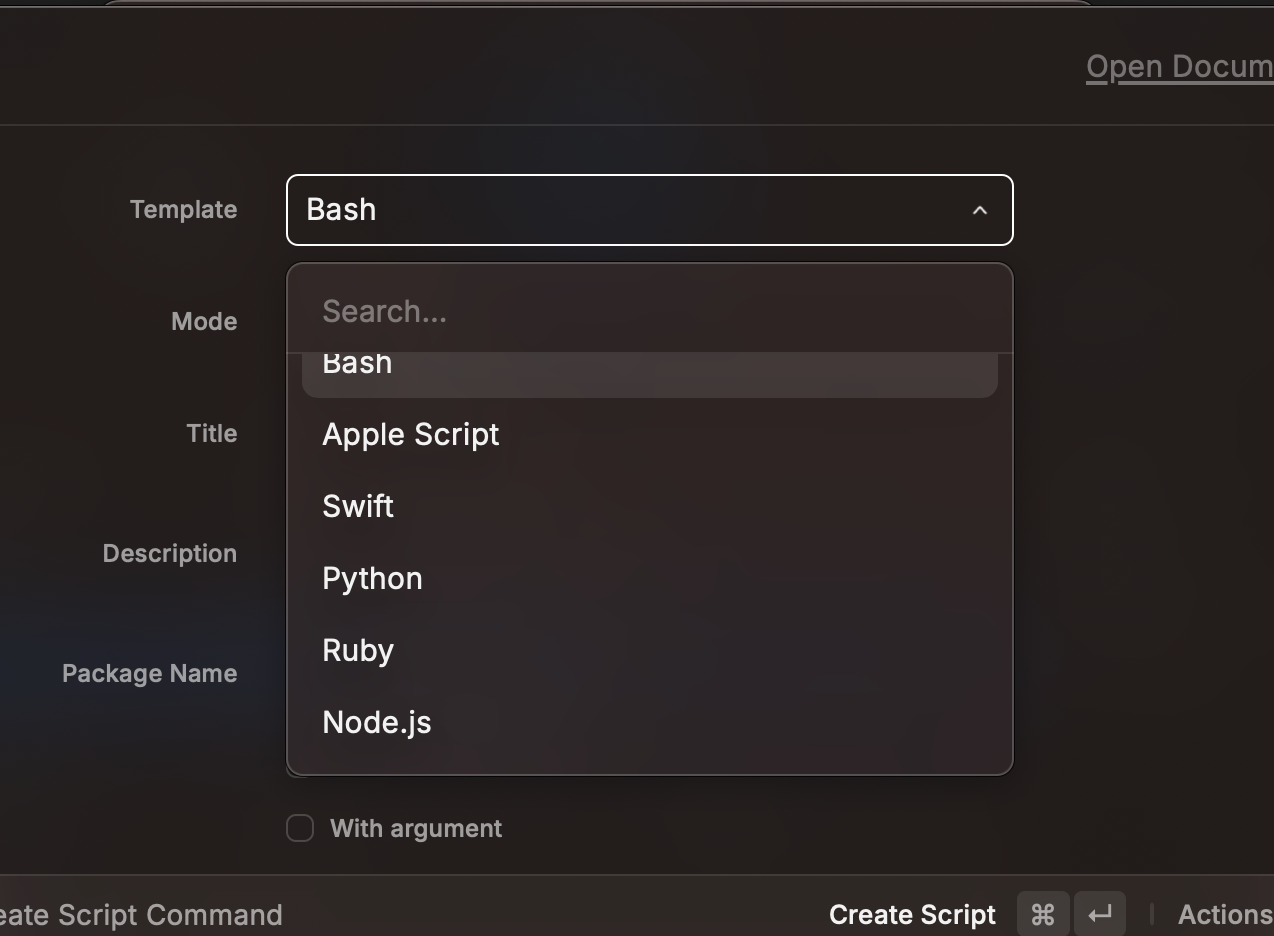
그다음은 raycast 실행 > extensions 검색 및 실행 > Script Commands > 하위에 생성한 파일 'Hotkey 지정'
이제 터미널로 해당 파일을 열어보면
cat Desktop/mkdir.sh
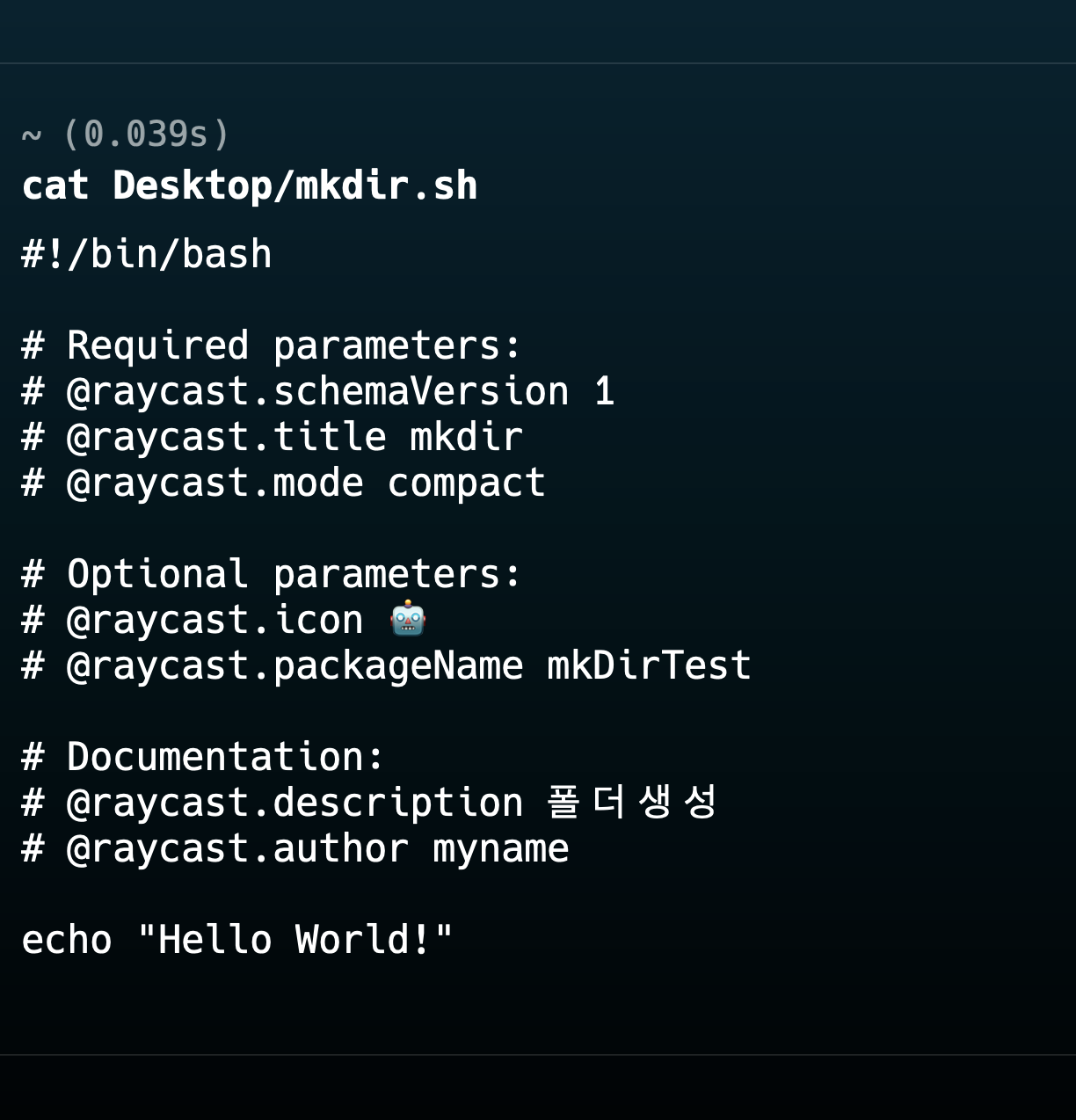
아래와 같이 echo "Hello world!" 라고 기본으로 작성되어있어서 해당 script command 로 지정된 hotkey 를 실행하면 hello world가 뜨는 것을 볼 수 있습니다.
위와 같이 script 도 커스텀으로 작성하여 hotkey를 맵핑해서 보다 편리하게 작업에 사용할 수 잇을것 같습니다!
삭제는 extensions > script commands > 생성한 파일 > 마우스 우클릭 > delete script 로 할 수 있습니다
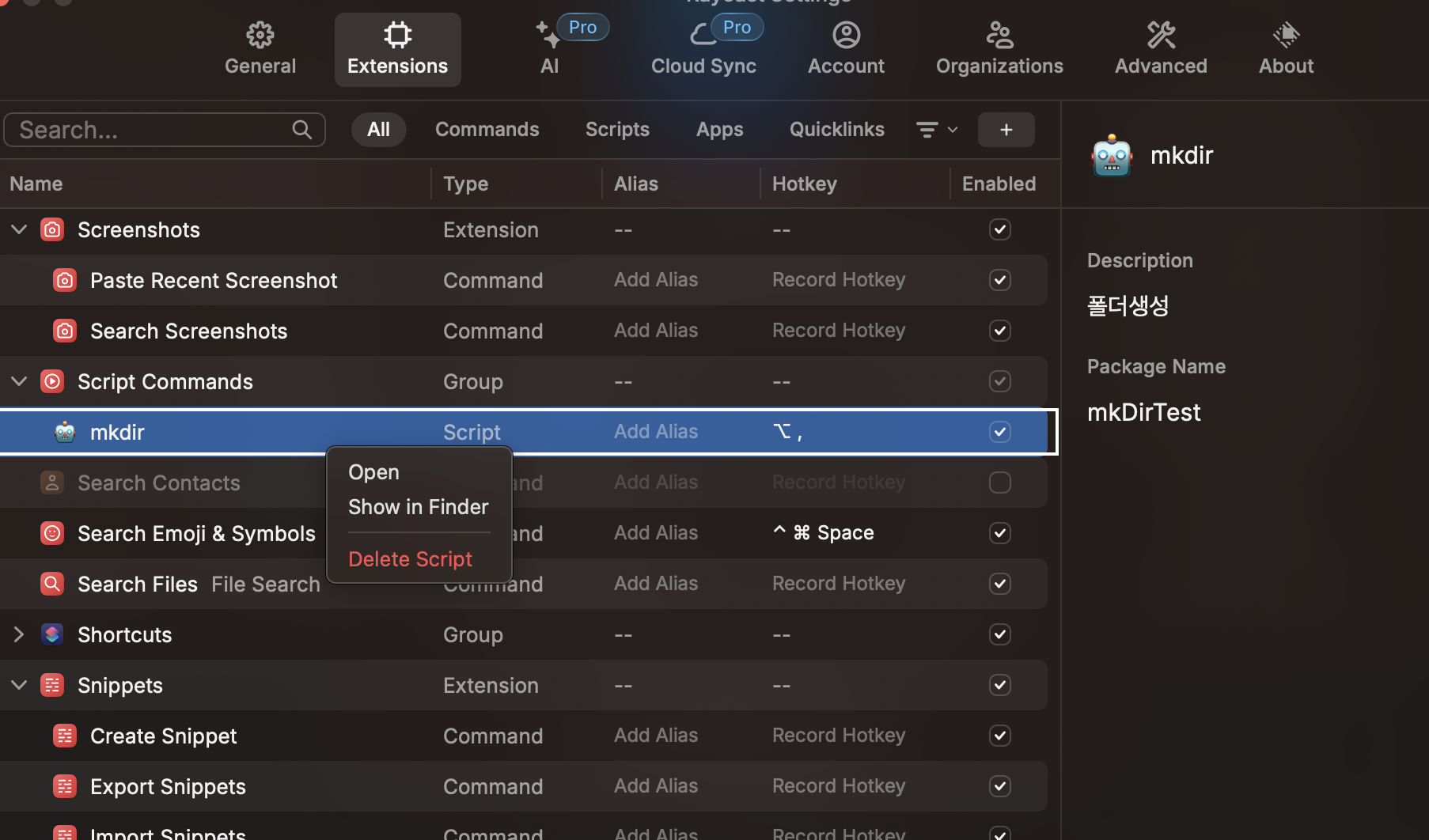
'내직업은 IT종사자 > 기타' 카테고리의 다른 글
| 비전공자 정보처리기사 실기 4주 합격방법 (+ 인강x, 책구매x) (33) | 2024.09.12 |
|---|---|
| Yarn과 npm 차이, Yarn으로 모듈이 설치된 프로젝트를 npm으로 설치한다면? (0) | 2024.08.07 |
| [Docker] 도커 라이프사이클 lifecycle (0) | 2024.06.17 |
| 비전공자 2024년 정보처리기사 필기 합격, 10일 벼락치기 방법(인강 X, 책구매X, 결제비용X) (1) | 2024.03.05 |
| m1맥북 brew install 오류(Cannot install under Rosetta 2 in ARM default prefix (/opt/homebrew)!) (0) | 2024.01.12 |



